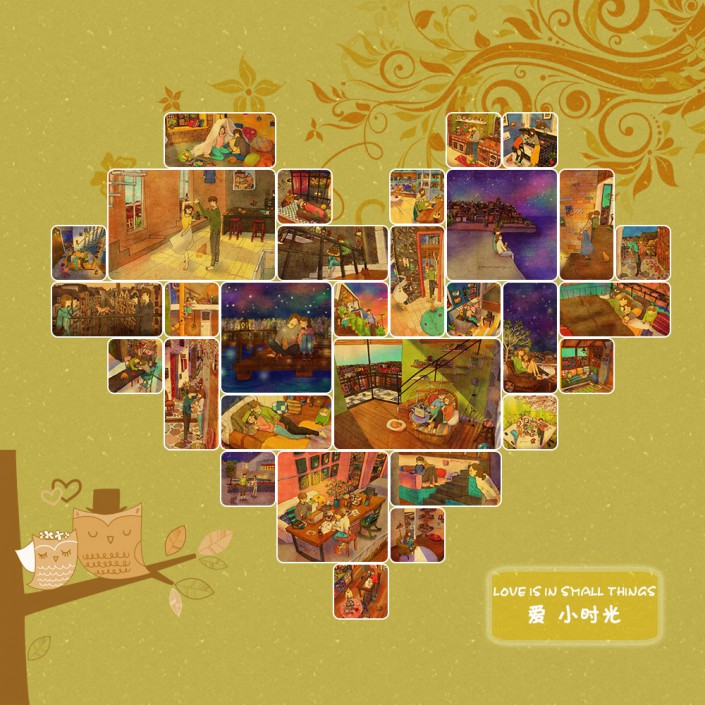拼图教程,心形拼图效果教程
来源:www.16xx8.com
作者:卡乐筠
学习:68365人次
@卡乐筠: 教大家如何把多张图片拼接出一个心形,制作难度不大,但步骤繁琐,需要一定的耐心才能做出来。先看看效果:
步骤:
1、新建1000X1000像素的文档
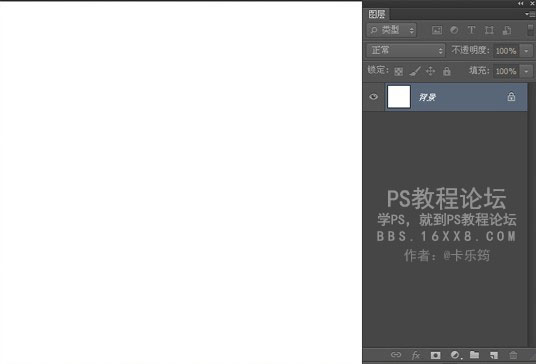
2、使用形状工具~自定义形状工具![]() ,形状选择自带的心形
,形状选择自带的心形![]() ,随便填充一个颜色,无描边
,随便填充一个颜色,无描边![]() 。
。
使用鼠标左键在画面上点击一下出现一个弹窗,把宽度设置为800像素,高度不用设置。把保留比例选上,然后确定即可。
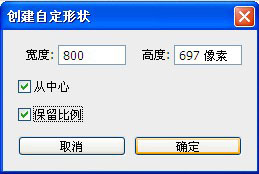
效果:
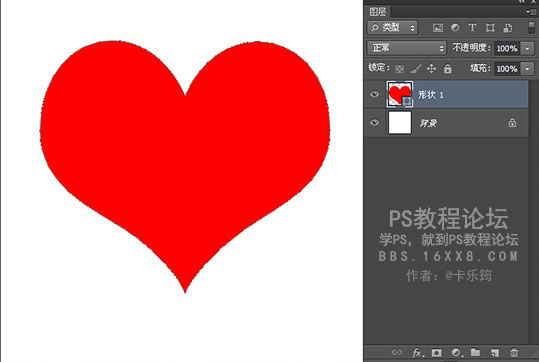
作者公众号:
学习 · 提示
相关教程
关注大神微博加入>>
网友求助,请回答!